Aplicativo envelhece as pessoas de forma realista e é febre na internet
Para ajudar você a não ficar de fora dessa, fizemos um passo a passo de como usar o "FaceApp".

Depois da função do Snapchat que transformou todo mundo em criança e do “Dollify“ que fez avatares parecidos com bonecas, mais um febre está rondando as redes sociais. O nome do aplicativo da vez é “FaceApp” e ele mostra uma versão idosa da pessoa totalmente realista. Chega a ser até assustador ver ao vivo e as cores como possivelmente serão os próximos anos.
No Instagram, o app chegou com tudo e famosos têm postado imagens com antes e depois feitos pela plataforma. Sabrina Sato, por exemplo, posou ao lado da Duda Nagle e na legenda brincou que a foto de cima representava o início de namoro e a segunda, velhos, seria uma imagem das “férias de 2058”.
Quem também entrou na brincadeira foi Xuxa Meneghel. Na legenda da foto, ela aproveitou e deixou uma bela indireta para quem sempre tem a criticado pela idade: “Gente, resolvi não fazer mais fotos com filtros. Essa sou eu, pelo menos é assim que muita gente me vê”, enfatizou a famosa rainha dos baixinhos.
Outro que também usou o Instagram para mostrar o resultado do aplicativo foi Luan Santana. O cantor sertanejo publicou a foto e logo em seguida afirmou que ele será a cara do pai quando mais velho. É essa a sensação por aí também?
https://www.instagram.com/p/Bz3-XvtBg__/
Para não deixar você de fora do mais novo sucesso da internet, fizemos um passo a passo de como usar o aplicativo e o exato lugar em que a função do envelhecimento está.
Confira:
1º passo: baixar o aplicativo
Ainda que se possa pensar que ele é uma variação dentro do Facebook pela semelhança entre os nomes, o “FaceApp” precisa ser baixado normalmente nas lojas dos smartphones – seja Android ou IOS.
Na divulgação, ele parece apenas um editor de fotos – o que ele também é! – e não um app com uma função divertida de envelhecimento. Mas é o próprio. No IOS, o nome dele aparece “FaceApp – Al Face Editor”, com um ícone de avatar em diversas cores.
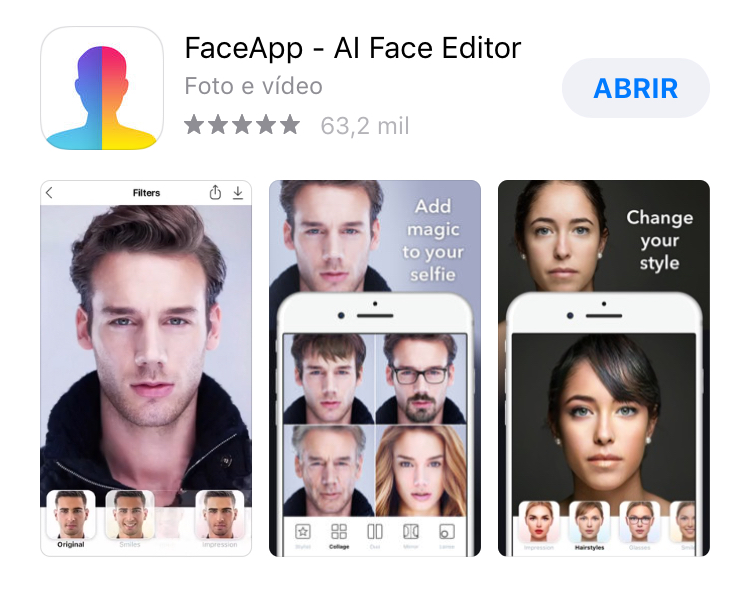
2º passo: é a hora da foto
Como em qualquer outro aplicativo, é necessário dar permissão para que a plataforma possa acessar o seu rolo de câmera caso você queira uma foto que está dentro dele para fazer a brincadeira.
Em seguida, escolha uma imagem em que seu rosto esteja em destaque MESMO, pois pode ocorrer o risco de você receber mensagens consecutivas de que nenhum rosto foi reconhecido naquela foto.
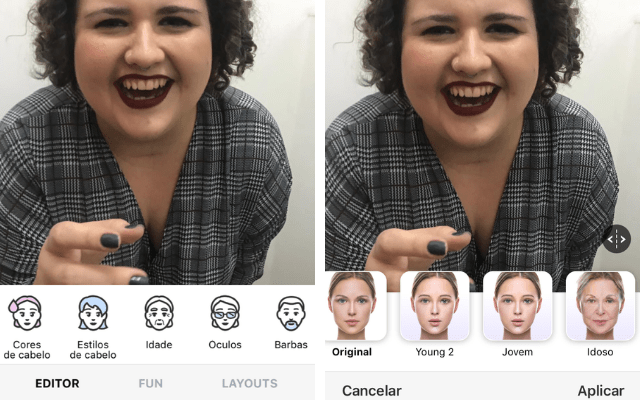
3º passo: o momento de mudar chegou
Entre as abas logo abaixo do clique escolhido por você, existe o “Idade”. Ao clicar nele, quatro opções estarão disponíveis e a última delas é a “Idoso”. Pronto, é só selecioná-la e deixar a mágica acontecer. A brincadeira fica interessante exatamente pelos traços serem transformados realisticamente. Isso faz com que você se questione se realmente poderá ficar daquela forma.
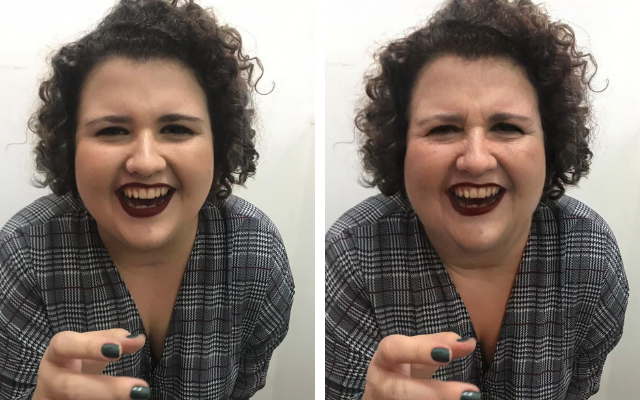


 Unhas claras e delicadas: 12 inspirações para apostar já
Unhas claras e delicadas: 12 inspirações para apostar já O que Celina, de Vale Tudo, me ensinou sobre dinheiro e vulnerabilidade
O que Celina, de Vale Tudo, me ensinou sobre dinheiro e vulnerabilidade 5 jeitos elegantes de usar bermuda e abalar em qualquer lugar
5 jeitos elegantes de usar bermuda e abalar em qualquer lugar 12 posições sexuais possíveis para inovar na transa
12 posições sexuais possíveis para inovar na transa Lenço na cabeça: 6 inspirações elegantes para usar o acessório do momento
Lenço na cabeça: 6 inspirações elegantes para usar o acessório do momento








